当你正在处理一个PDF文件,在PDF文件中添加的超链接突然失效了。所以,你转向互联网来弄清楚是为什么什么,那你就来对地方了。
为什么超链接在PDF中会突然失效呢?可能有很多原因,但好消息是你可以很容易地解决它们。
在本文中,我们将阐述您遇到此问题的原因以及解决的办法。让我们开始吧!
为什么 PDF 中的链接不起作用?
超链接就像 PDF 中的路径,将不同的文档连接在一起。但如果这些链接突然失效,这将会是一个难题。如果您正在处理此问题,首先要做的是了解问题背后的原因。
- 您的代码是错误的: 把链接想象成代码——有些是安全的(HTTPS),有些不是(HTTP)。如果你的链接是正常的,那可能是因为它们说的代码与应有的代码不同。因此,当您创建链接时,请务必以“http://”或“https://”开头。
- 安全限制: 如果 PDF 具有安全限制(密码保护或有限的用户权限),则这些限制可能会阻止超链接正常工作。查看文档的安全设置,并根据需要进行更改。
- PDF 阅读器设置不正确:有时,问题可能出在 PDF 阅读器的设置上。PDF 阅读器通常具有控制文件内容的显示和交互方式的设置。在这些设置中,有一个涉及让外部链接工作。出于安全目的,会阻止不良链接打开。
- 单词错误: 链接地址中的一个小错误可能会使其偏离轨道。有时,制作PDF的人可能混淆了链接中的单词,因此这样超链接就会不起作用。
- 设备问题: 您是否曾经看到链接在一台设备上有效,但在另一台设备上不起作用?是的,链接也可能很挑剔。有时,您用于查看PDF的程序与链接会存在不兼容的问题。
- 损坏的 PDF: 有时,当超链接在 pdf 中不起作用时,PDF 文件本身存在问题。PDF 文件可能会损坏,这可能会影响超链接的功能。尝试在其他 PDF 阅读器中打开 PDF 或重新创建 PDF 以查看问题是否仍然存在。
修复超链接在PDF中不起作用的5种有效方法
当超链接不起作用时,您可以尝试五种方法。让我们看看:
方法1.编辑和更新 PDF 链接
当您的超链接在 PDF 中不起作用时,使它们恢复工作的一种有效方法是编辑和更新它们。此方法是解决此问题的最简单方法。只需检查每个超链接并对其进行编辑即可。
如果您想知道如何编辑PDF链接。您则非常需要一个可靠的PDF编辑器。
UPDF是编辑超链接的绝佳选择。对于任何与PDF相关的内容,它就像一个专家,尤其是在修复链接时。
最重要的是,即使您不是超级精通技术,UPDF 也以其简单友好的设计易于使用。
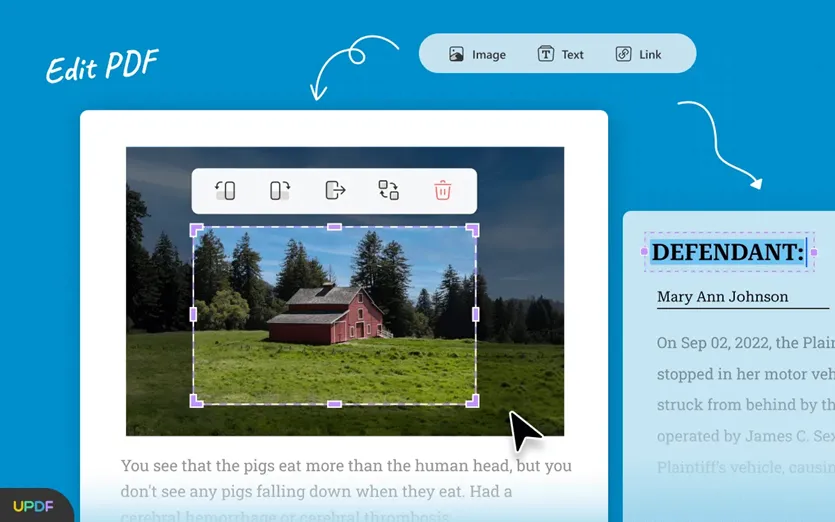
使用UPDF,你可以:
- 编辑已有的链接。修复错误,更改地址,并确保一切正常。
- 毫不费力地创建新链接。这就像向 PDF 添加新路径一样。
- 取消链接不需要的内容。如果链接引起混淆,您可以轻松将其删除。
- 您还可以编辑 PDF 文档中的文本、图像和其他元素。
以下是编辑和更新与 UPDF 的链接的方法:
- 打开您的 PDF 文件。
- 转到“编辑PDF”,然后选择“链接”开始编辑。现在,所有链接都将突出显示。
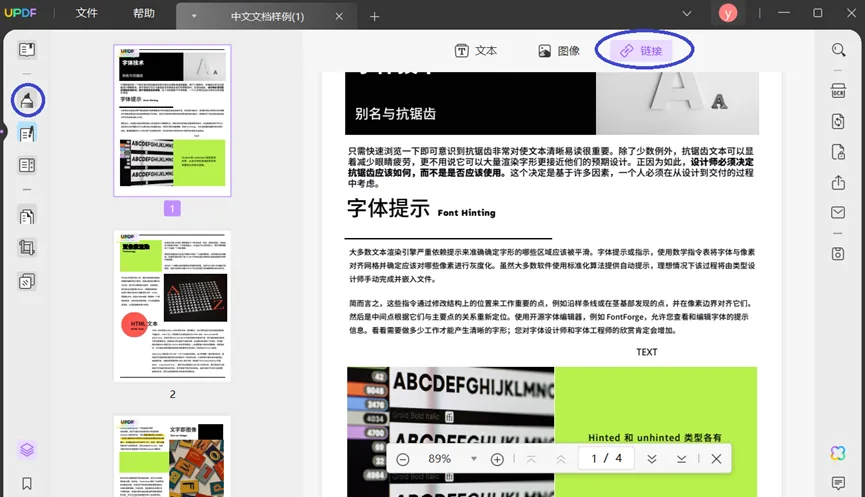
- 您可以通过双击链接单击以编辑/更新链接。如果需要,您甚至可以删除链接并将其替换为新链接。
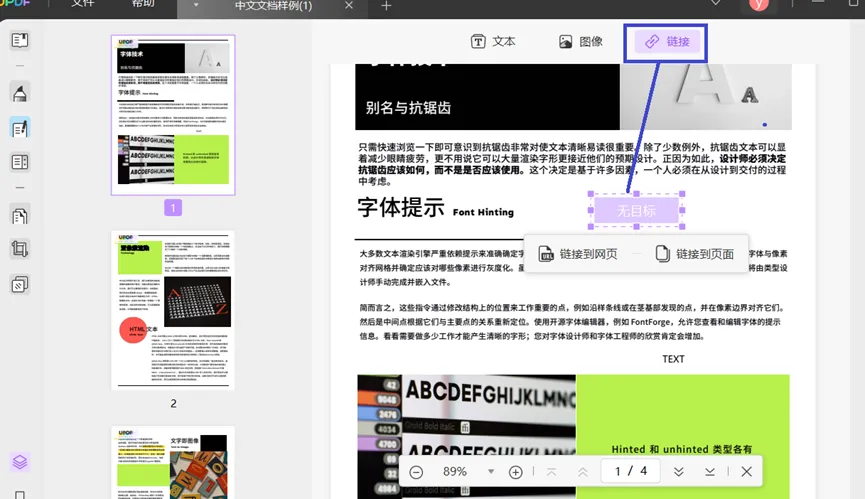
UPDF还能为你做些什么?
UPDF是管理 PDF 的一体化解决方案。它可以修复链接问题,更改PDF的外观,使其安全,甚至添加注释。无论您需要将PDF更改为不同的格式还是进行PDF压缩,UPDF都能满足您的需求。让我们看看UPDF的一些最佳功能是什么:
PDF转换: 它可以将PDF转换为各种其他格式,例如Word,Excel,PowerPoint,图像文件等。
PDF注释:您可以在 UPDF 的帮助下向 PDF 添加注释、突出显示、图章和绘图
PDF 安全性:使用 UPDF,您可以应用密码保护、加密和权限设置来保护 PDF 文件。
PDF创建:它有助于从头开始或通过合并现有文件来创建新的PDF文档。
PDF 页面管理:您可以使用 UPDF 重新排列、旋转、插入或删除 PDF 文档中的页面。
水印:在 PDF 页面添加水印(文本或图像)以进行品牌或版权保护。
PDF 压缩:您可以减小 PDF 文件大小,以提高共享和存储效率。
UPDF还可帮助您总结 PDF、翻译 PDF、解释 PDF 等。
方法 2.切换到另一台设备
如果您对桌面上 PDF 中不起作用的超链接感到困惑,可能是时候切换到移动工具了。
有时,您使用的设备可能会在“超链接”中发挥作用。PDF 可能完全没问题,但您的桌面工具可能出现问题。这就是移动工具突然出现以挽救局面的地方。让我们讨论如何使用移动工具打开超链接。
选择可靠且用户友好的 PDF 工具。许多应用程序为在智能手机或平板电脑上查看 PDF 和与之交互提供了无缝体验。
使用电子邮件、云存储或文件传输应用程序等方法将 PDF 移动到您的移动设备。如果您使用的是UPDF,则可以使用UPDF云从您的计算机上载PDF文件,然后从移动设备上的UPDF云下载。
使用移动 PDF 工具打开 PDF。检查超链接在您的移动设备上是否按预期工作。测试链接以确保它们指向正确的位置。
如果链接在移动设备上工作正常,但在桌面上无法正常工作,则问题可能出在桌面工具上。
方法 3.使用其他工具
如果您的PDF链接在移动设备上也不起作用的话,您是时候探索其他选择了。有许多PDF编辑软件选项可用,例如UPDF,Foxit PhantomPDF或Nitro Pro。这些工具可用于编辑或重新创建超链接。
如果您一直依赖Adobe来修复超链接,请考虑尝试UPDF – 它可能正是您正在寻找的解决方案。UPDF在超链接问题会是很棒的选择。
方法 4.更改为另一个稳定的网络
有时,“PDF中的链接不起作用”问题的解决方案非常简单。更改为更稳定的网络可能就可以解决问题。如果您的链接不起作用,可能是由于互联网连接较弱或中断。
考虑切换到其他更可靠的网络。这可能意味着从慢速或不稳定的Wi-Fi切换到更强大的Wi-Fi。
修复 5.更新程序
PDF 阅读器,就像您最喜爱的应用程序一样,会不时获取更新。这些更新就像小调整一样,使程序更好地工作并修复任何故障。如果您的超链接失效,可能是因为您使用的 PDF 阅读器运行的是旧版本。让我们在下面讨论如何更新您的 PDF 阅读器:
- 环顾 PDF 阅读器的设置或菜单。通常有一个更新选项。
- 单击该选项,让程序做它的事情 – 检查是否有更新的版本可用。
- 如果找到更新,请继续安装它。
- 更新完成后,它可能会要求您重新启动程序。
有关超链接现在在 PDF 格式中使用的常见问题解答
问题 1.如何修复在安卓上不起作用的PDF链接?
最好的办法是使用UPDF,因为你可以控制与UPDF的链接。此外,从Play商店更新您的PDF阅读器应用程序以修复链接不起作用的问题。此外,请检查您的互联网连接并确保 URL 正确无误。
问题 2.如何修复在iPhone上不起作用的PDF链接?
要修复 iPhone 上不起作用的 PDF 链接,请尝试通过转到 Safari >设置>清除历史记录和网站数据来清除 Safari 缓存。此外,请确保您使用的是与iOS兼容的PDF阅读器应用程序,例如UPDF和Adobe Acrobat Reader。
问题 3.如何修复在Adobe Reader中不起作用的PDF链接?
将 Adobe Reader 更新到最新版本,以修复 PDF 链接在 Adobe Reader 中不起作用的问题。此外,禁用可能影响链接的弹出窗口阻止程序和安全设置。如果所有方法都不起作用,您可以尝试下载UPDF以打开PDF链接。
结论
总而言之,“超链接在PDF中不起作用”问题可以通过多种方式修复。我们已经讨论了许多有效的方法,您可以尝试切换设备、使用不同的 PDF 阅读器和更改网络。
说到解决办法,UPDF会是最佳选择。它对您的 PDF 链接非常有效——毫不费力地修复、更新和增强它们。
所以,不要让不稳定的超链接阻碍你。下载安装 UPDF,让它解决您的 PDF 问题!
 UPDF
UPDF AI 网页版
AI 网页版 Windows 版
Windows 版 Mac 版
Mac 版 iOS 版
iOS 版 安卓版
安卓版

 AI 单文件总结
AI 单文件总结 AI 多文件总结
AI 多文件总结 生成思维导图
生成思维导图 深度研究
深度研究 论文搜索
论文搜索 AI 翻译
AI 翻译  AI 解释
AI 解释 AI 问答
AI 问答 编辑 PDF
编辑 PDF 注释 PDF
注释 PDF 阅读 PDF
阅读 PDF PDF 表单编辑
PDF 表单编辑 PDF 去水印
PDF 去水印 PDF 添加水印
PDF 添加水印 OCR 图文识别
OCR 图文识别 合并 PDF
合并 PDF 拆分 PDF
拆分 PDF 压缩 PDF
压缩 PDF 分割 PDF
分割 PDF 插入 PDF
插入 PDF 提取 PDF
提取 PDF 替换 PDF
替换 PDF PDF 加密
PDF 加密 PDF 密文
PDF 密文 PDF 签名
PDF 签名 PDF 文档对比
PDF 文档对比 PDF 打印
PDF 打印 批量处理
批量处理 发票助手
发票助手 PDF 共享
PDF 共享 云端同步
云端同步 PDF 转 Word
PDF 转 Word PDF 转 PPT
PDF 转 PPT PDF 转 Excel
PDF 转 Excel PDF 转 图片
PDF 转 图片 PDF 转 TXT
PDF 转 TXT PDF 转 XML
PDF 转 XML PDF 转 CSV
PDF 转 CSV PDF 转 RTF
PDF 转 RTF PDF 转 HTML
PDF 转 HTML PDF 转 PDF/A
PDF 转 PDF/A PDF 转 OFD
PDF 转 OFD CAJ 转 PDF
CAJ 转 PDF Word 转 PDF
Word 转 PDF PPT 转 PDF
PPT 转 PDF Excel 转 PDF
Excel 转 PDF 图片 转 PDF
图片 转 PDF Visio 转 PDF
Visio 转 PDF OFD 转 PDF
OFD 转 PDF 创建 PDF
创建 PDF PDF 转 Word
PDF 转 Word PDF 转 Excel
PDF 转 Excel PDF 转 PPT
PDF 转 PPT 企业解决方案
企业解决方案 企业版定价
企业版定价 企业版 AI
企业版 AI 企业指南
企业指南 渠道合作
渠道合作 信创版
信创版 金融
金融 制造
制造 医疗
医疗 教育
教育 保险
保险 法律
法律 政务
政务



 常见问题
常见问题 新闻中心
新闻中心 文章资讯
文章资讯 产品动态
产品动态 更新日志
更新日志














